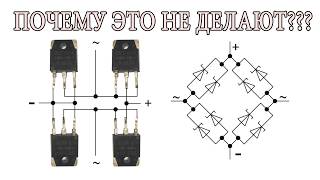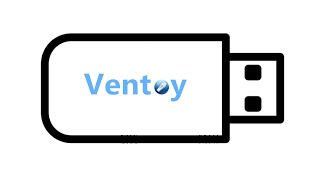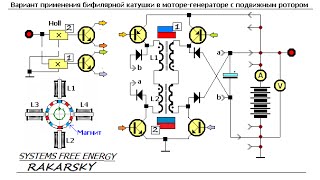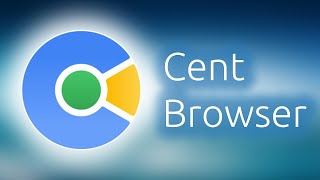💾 Como FAZER BACKUP COMPLETO do CELULAR ANDROID antes de FORMATAR - Atualizado!
--
💰 GANHE DINHEIRO pelo CELULAR (apenas se cadastrando): [ Ссылка ]
📱 SMARTPHONES com ÓTIMOS PREÇOS no MERCADO LIVRE: [ Ссылка ]
🟠 NOS SIGA no INSTAGRAM: [ Ссылка ]
🟢 NOS SIGA no TWITTER: [ Ссылка ]
🔵 NOS SIGA no FACEBOOK: [ Ссылка ]
⭐ PARTICIPE do NOSSO GRUPO no TELEGRAM (dicas para ganhar dinheiro online): [ Ссылка ]
--
Fazer backup ou restaurar dados no dispositivo Android
Você pode fazer backup de conteúdos, dados e configurações do seu smartphone para sua Conta do Google. É possível restaurar as informações salvas em backup no smartphone original ou em outros smartphones Android. O backup não pode ser usado ao configurar um dispositivo pessoal com um perfil de trabalho, um dispositivo somente para trabalho ou um dispositivo da empresa.
A restauração de dados varia de acordo com o smartphone e a versão do Android. Não é possível restaurar um backup de uma versão posterior do Android para um smartphone com uma versão anterior desse sistema.
Importante: algumas destas etapas funcionam apenas no Android 9 e versões mais recentes. Aprenda a verificar qual é sua versão do Android.
Onde os dados do smartphone são armazenados
Os backups são enviados para os servidores do Google e criptografados com a senha da sua Conta do Google. Para alguns dados, o PIN, padrão ou senha do bloqueio de tela do smartphone também são usados para criptografar os dados de forma que possam ser armazenados em backup com segurança.
Seus dados de backup (exceto os armazenados no Google Fotos) serão apagados:
se você não usar o dispositivo por 57 dias;
se você desativar o backup do Android.
Conteúdo de backup
Fazer backup de fotos e vídeos. Saiba como fazer upload de fotos e vídeos automaticamente para sua biblioteca do Google Fotos.
Fazer backup de arquivos e pastas. Saiba como fazer backup de arquivos no Google Drive.
Fazer backup automático do smartphone
Importante: para proteger seus dados salvos em backup, use um PIN, padrão ou senha , em vez de deslizar ou .
Você pode configurar seu dispositivo para fazer backup dos seus arquivos automaticamente.
Abra o app "Configurações" do dispositivo.
Selecione Google E Backup.
Dica: se essa é a primeira vez que você faz isso, ative o Backup do Google One e siga as instruções na tela.
Toque em Fazer backup agora.
O backup do Google One pode levar até 24 horas para ser concluído. Quando seus dados forem salvos, a mensagem "Ativado" vai aparecer abaixo dos tipos de dados selecionados.